I iOS 15.1 har Apple bragt flere forbedringer til Facetime , hvilket betyder, at du kan gøre mere end blot at FaceTime ringe til dine venner og familie.

Takket være en ny skærmdelingsfunktion kaldet SharePlay, kan du nu dele din skærm med andre personer under et opkald, hvilket er fantastisk til at vælge en film, gennemse et fotoalbum eller noget andet, der er forbedret af gruppediskussion.
Sådan fungerer den nye skærmdelingsfunktion:
- Lancering Facetime på din iPhone eller iPad .
- Tryk på Ny FaceTime og tilføj de kontakter, du vil dele din skærm med, og tryk derefter på Facetime knap. Alternativt kan du vælge en nylig kontakt for at starte et videoopkald.
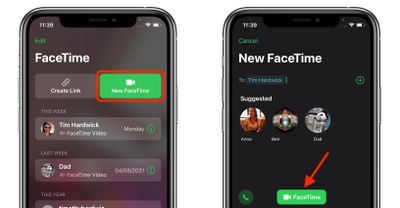
- Når opkaldet er tilsluttet, skal du trykke på SharePlay knappen i øverste højre hjørne af skærmen i det nye kontrolpanel.
- Tryk på Del min skærm i rullemenuen. Efter tre sekunders nedtælling bør skærmdeling initialiseres.
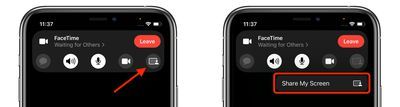
En gang FaceTime skærmdeling er startet, kan du navigere til enhver app, som du vil dele med dem, der ringer op. Et delingsikon forbliver i øverste venstre hjørne af skærmen for at indikere, at FaceTime skærmdeling er aktiv, og du kan trykke på den for at afsløre FaceTime kontrolpanel.

Du kan stryge den aktive opkalds ansigt væk for mere skærmplads og lige så nemt stryge dem tilbage til syne. Hvis du ser en andens delte skærm, vil du se deres navn lige under ikonet øverst til venstre sammen med knapper til at sende dem en besked, Elsk det, de deler, eller del det med en anden.
Hvis du vil, kan du også lytte til musik eller se film og tv sammen ved hjælp af SharePlay-grænsefladen. Du kan streame film eller tv-serier, og alle i opkaldet vil se den samme synkroniserede afspilning og kontrol. For mere om, hvad der er nyt med FaceTime i iOS 15 , vi have en dedikeret guide der fremhæver alle de tilgængelige funktioner.
Relaterede Roundups: iOS 15 , iPad 15
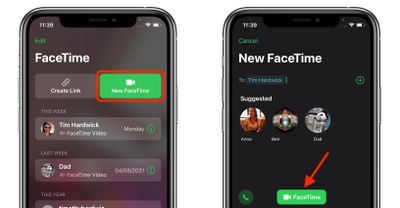
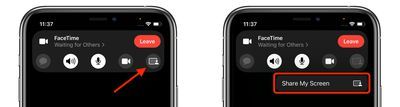
Populære Indlæg